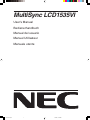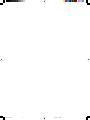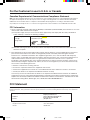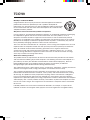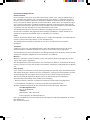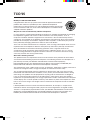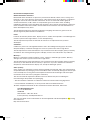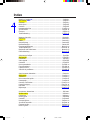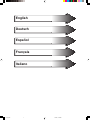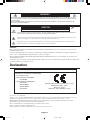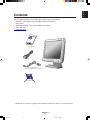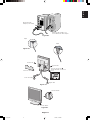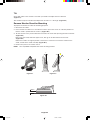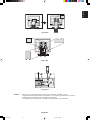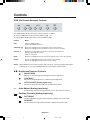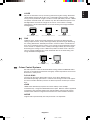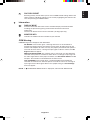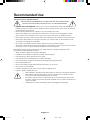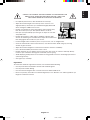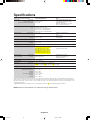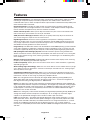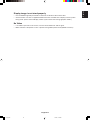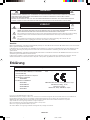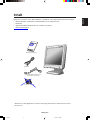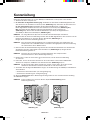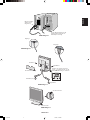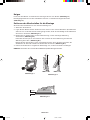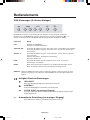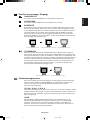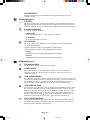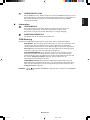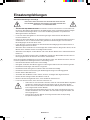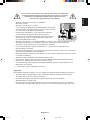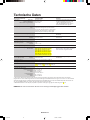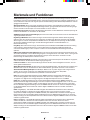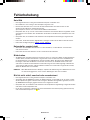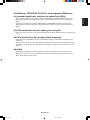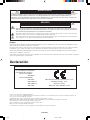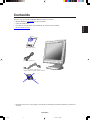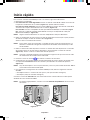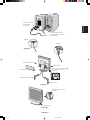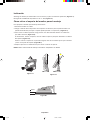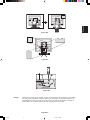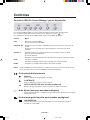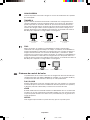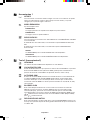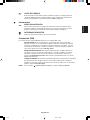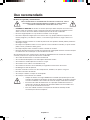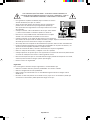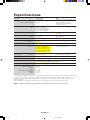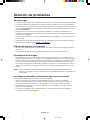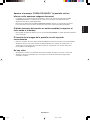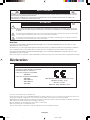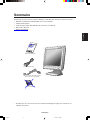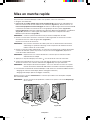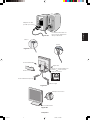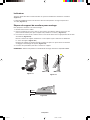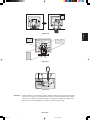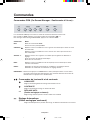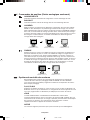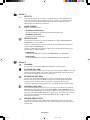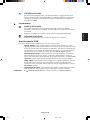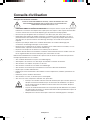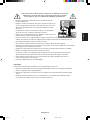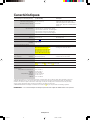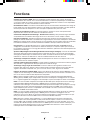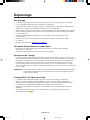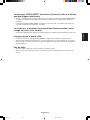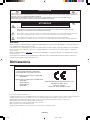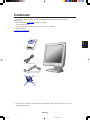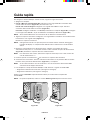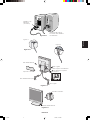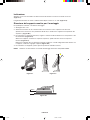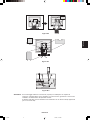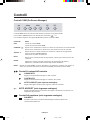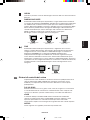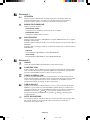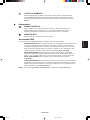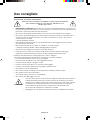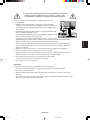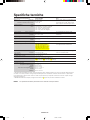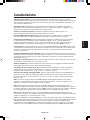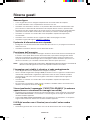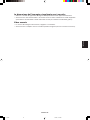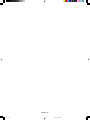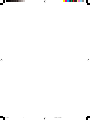NEC MultiSync® LCD1535VIBK Le manuel du propriétaire
- Catégorie
- Téléviseurs
- Taper
- Le manuel du propriétaire
Ce manuel convient également à
La page charge ...
La page charge ...
La page charge ...
La page charge ...
La page charge ...
La page charge ...
La page charge ...

Warning, Caution ............................................................................................. English-1
Declaration ....................................................................................................... English-2
Contents ........................................................................................................... English-3
Quick Start ....................................................................................................... English-4
Controls.............................................................................................................English-8
Recommended Use........................................................................................ English-12
Specifications ................................................................................................ English-14
Features .......................................................................................................... English-15
Troubleshooting ............................................................................................ English-16
Warnung, Vorsicht..........................................................................................Deutsch-1
Erklärung ........................................................................................................ Deutsch-2
Inhalt ............................................................................................................... Deutsch-3
Kurzanleitung ................................................................................................ Deutsch-4
Bedienelemente ............................................................................................ Deutsch-8
Einsatzempfehlungen ................................................................................ Deutsch-12
Technische Daten ........................................................................................ Deutsch-14
Merkmale und Funktionen ........................................................................ Deutsch-15
Fehlerbehebung .......................................................................................... Deutsch-16
Advertencia, Peligro ...................................................................................... Español-1
Declaración ..................................................................................................... Español-2
Contenido ........................................................................................................ Español-3
Inicio rápido ....................................................................................................Español-4
Controles .........................................................................................................Español-8
Uso recomendado ........................................................................................ Español-12
Especificaciones ........................................................................................... Español-14
Características ............................................................................................. Español-15
Solución de problemas................................................................................ Español-16
Avertissement, Attention ........................................................................... Français-1
Déclaration ..................................................................................................... Français-2
Sommaire........................................................................................................ Français-3
Mise en marche rapide ................................................................................Français-4
Commandes ................................................................................................... Français-8
Conseils d’utilisation.................................................................................. Français-12
Caractéristiques ......................................................................................... Français-14
Fonctions ...................................................................................................... Français-15
Dépannage .................................................................................................... Français-16
Avvertenza, Attenzione ................................................................................ Italiano-1
Dichiarazione ................................................................................................. Italiano-2
Contenuto .......................................................................................................Italiano-3
Guida rapida ................................................................................................... Italiano-4
Controlli .......................................................................................................... Italiano-8
Uso consigliato ............................................................................................. Italiano-12
Specifiche tecniche .....................................................................................Italiano-14
Caratteristiche............................................................................................. Italiano-15
Ricerca guasti ............................................................................................... Italiano-16
Index
01b_English 2/26/02, 10:06 AM6

English
Deutsch
Español
Français
Italiano
01b_English 2/26/02, 10:06 AM7
La page charge ...
La page charge ...
La page charge ...
La page charge ...
La page charge ...
La page charge ...
La page charge ...
La page charge ...
La page charge ...
La page charge ...
La page charge ...
La page charge ...
La page charge ...
La page charge ...
La page charge ...
La page charge ...
La page charge ...
La page charge ...
La page charge ...
La page charge ...
La page charge ...
La page charge ...
La page charge ...
La page charge ...
La page charge ...
La page charge ...
La page charge ...
La page charge ...
La page charge ...
La page charge ...
La page charge ...
La page charge ...
La page charge ...
La page charge ...
La page charge ...
La page charge ...
La page charge ...
La page charge ...
La page charge ...
La page charge ...
La page charge ...
La page charge ...
La page charge ...
La page charge ...
La page charge ...
La page charge ...
La page charge ...
La page charge ...

Français-1
POUR ÉVITER LES RISQUES D’INCENDIE OU D’ÉLECTROCUTION, N’EXPOSEZ PAS L’APPAREIL À LA PLUIE OU À L’HUMIDITÉ.
DE MÊME, N’UTILISEZ PAS LA PRISE POLARISÉE DE CET APPAREIL AVEC UNE RALLONGE OU D’AUTRES PRISES SI ELLES
NE PEUVENT ÊTRE TOTALEMENT ENFONCÉES.
N’OUVREZ PAS LE BOÎTIER CAR IL CONTIENT DES COMPOSANTS À HAUTE TENSION. CONFIEZ TOUS LES TRAVAUX DE
DÉPANNAGE À DU PERSONNEL TECHNIQUE QUALIFIÉ.
ATTENTION
POUR RÉDUIRE LES RISQUES D’ÉLECTROCUTION, N’ENLEVEZ PAS LE CAPOT (OU L’ARRIÈRE). VOUS NE POUVEZ
RÉPARER AUCUNE PIÈCE INTERNE. CONFIEZ TOUS LES TRAVAUX DE DÉPANNAGE À DU PERSONNEL TECHNIQUE
QUALIFIÉ.
Ce symbole prévient l’utilisateur qu’une tension non isolée dans l’appareil peut être suffisante pour provoquer une électrocution.
Il est donc dangereux d’établir le moindre contact avec une pièce dans cet appareil.
Ce symbole prévient l’utilisateur que des documents importants sur l’utilisation et le dépannage de cet appareil ont été inclus.
Ils doivent donc être lus attentivement pour éviter tout problème.
ATTENTION
AVERTISSEMENT
RISQUE D’ÉLECTROCUTION • NE PAS OUVRIR
Attention :
Pour utiliser le modèle MultiSync LCD1535VI (LCD1535VI-BK) avec une alimentation100-240V CA en Europe, utilisez le cordon
d’alimentation livré avec le moniteur.
Au Royaume Uni, un cordon d’alimentation approuvé BS avec prise moulée est équipé d’un fusible noir (5 A) installé pour l’utilisation
avec cet équipement. Si le cordon d’alimentation n’a pas été livré avec cet équipement, veuillez contacter votre fournisseur.
Pour utiliser le modèle MultiSync LCD1535VI (LCD1535VI-BK) avec une alimentation 100-240V CA en Australie, utilisez le cordon
d’alimentation livré avec le moniteur.
Dans tous les autres cas, utilisez un cordon d’alimentation conforme aux normes de sécurité et à la tension en vigueur dans votre pays.
ENERGYSTAR est une marque déposée aux États-Unis.
En tant que partenaire d’ENERGYSTAR
®
, NEC-Mitsubishi Electronics Display of America Inc. juge ce produit conforme aux directives d’ENERGYSTAR
sur l’efficacité énergétique. L’emblème ENERGYSTA R n’entraîne aucune garantie sur le produit ou service de la part d’EPA.
IBM PC/XT/AT, PS/2, MCGA, VGA, 8514/A et XGA sont des marques commerciales déposées d’International Business Machines Corporation.
Apple et Macintosh sont des marques déposées d’Apple Computer Inc.
Microsoft et Windows sont des marques déposées de Microsoft Corporation.
NEC est une marque déposée de NEC Corporation.
Toutes les autres marques commerciales ou déposées appartiennent à leurs propriétaires respectifs.
Déclaration
Déclaration du constructeur
Nous certifions par le présent document que
le moniteur couleur MultiSync LCD1535VI
(LCD1535VI-BK) est conforme à
la directive européenne 73/23/EEC :
–EN 60950
la directive européenne 89/336/EEC :
–EN 55022
–EN 61000-3-2
–EN 61000-3-3
–EN 55024
et que la marque suivante apparaît :
NEC-Mitsubishi Electric Visual Systems, Corp.
MS Shibaura Bldg., 13-23,
Shibaura 4-chome,
Minato-Ku, Tokyo 108-0023, Japan
06_french 2/26/02, 10:06 AM1

Français-2
Français
Sommaire
L’emballage* de votre nouveau moniteur MultiSync LCD NEC doit contenir les éléments suivants :
• Moniteur LCD1535VI (LCD1535VI-BK) avec socle inclinable
• Cordon d'alimentation
• Câble de signal vidéo (Mini D-SUB mâle 15 broches vers DVI-A)
• Manuel de l’utilisateur
• Disque d'installation
Manuel de l’utilisateur
Cordon d'alimentation
Câble de signal vidéo (Mini D-SUB
mâle 15 broches vers DVI-A)
Disque d'installation
* N’oubliez pas de conserver la boîte et le matériel d’emballage d’origine pour transporter ou
expédier le moniteur.
06_french 2/26/02, 10:07 AM2

Français-3
Mise en marche rapide
Pour connecter le moniteur MultiSync LCD à votre système, suivez ces instructions :
1. Éteignez votre ordinateur.
2. Pour un PC ou un Mac équipé d’une sortie numérique DVI : Branchez le câble DVI-D vers
DVI-D au connecteur de la carte vidéo de votre ordinateur (Figure A.1). Serrez toutes les vis.
Pour un PC équipé d’une sortie analogique : Branchez le câble de signal mini-connecteur D-SUB
à 15 broches vers DVI-A au connecteur de la carte graphique de votre système (Figure A.2).
Pour un Macintosh : Branchez l’adaptateur de câble pour Macintosh du MultiSync à l’ordinateur
(Figure B.1). Branchez le câble signal mini D-SUB à 15 broches à l’adaptateur de câble
MultiSync pour Macintosh (Figure B.1).
REMARQUE : Certains systèmes Macintosh n’ont pas besoin d’adaptateur de câble.
3. Retirez le couvercle du connecteur. Connectez le câble signal DVI au connecteur à l’arrière
du moniteur. Placez le câble de signal vidéo (Figure C.1).
Reposez le couvercle du connecteur.
REMARQUE : Une mauvaise connexion des câbles peut nuire au fonctionnement du moniteur,
endommager la qualité de l’affichage ou des composants du module LCD et/ou
réduire la durée de vie du module.
4. Retirez le cache du cordon d'alimentation, et connectez une extrémité du cordon d’alimentation
à l'arrière du moniteur (entrée CA) et l’autre à la prise de courant (Figure D.1). Replacez le
cache du cordon d'alimentation.
REMARQUE : Reportez-vous à la section Attention de ce manuel pour le choix d’un cordon
d’alimentation CA adapté.
5. Appuyez sur la partie indiquée par la flèche “ ” lors du retrait du cache de connecteur.
6. Vérifiez que l’interrupteur de vacances sur le côté droit du moniteur est sur la position ON.
Allumez le moniteur avec le bouton d’alimentation (Figure E.1) ainsi que l’ordinateur.
REMARQUE : Vous disposez de deux interrupteurs : L’un sur le côté droit et l’autre sur la partie
frontale du moniteur. Veuillez NE PAS allumer et éteindre le moniteur rapidement.
7. Pour terminer l’installation du moniteur MultiSync LCD, utilisez les commandes OSM suivantes :
• Réglage de contraste automatique (Entrée analogique seulement)
• Réglage Automatique (Entrée analogique seulement)
Reportez-vous à la section Commandes de ce manuel pour obtenir une description complète
des commandes OSM.
REMARQUE : Si vous rencontrez des problèmes, veuillez vous reporter à la section Dépannage
de ce manuel.
Figure A.1
Figure A.2
06_french 2/26/02, 10:07 AM3

Français-4
Français
Figure B.1
Adaptateur de câble
pour Mac (non fourni)
Les Macintosh G3 et G4 n’ont
pas besoin d’un adaptateur de
câble pour Macintosh.
Entrée1
Entrée2
Interrupteur de vacances
Bouton d’alimentation
Cordon d'alimentation
Cordon d'alimentation (Europe)
Figure D.1
Figure C.1
Câble de signal
Signal cable
Cache de connecteur
Appuyez sur la partie indiquée par
la flèche “ ” lors du retrait du
cache de connecteur
Figure E.1
06_french 2/26/02, 10:07 AM4

Français-5
Inclinaison
Tenez les deux côtés de l’écran du moniteur et ajustez manuellement l’inclinaison souhaitée.
(Figure F.1)
La limite de mobilité de hausse et de baisse du LCD correspond à un angle compris entre
-5°et 30° (Figure F.2).
Dépose du support du moniteur pour montage
Pour préparer le moniteur à un autre montage :
1. Déconnectez tous les câbles.
2. Placez le moniteur face vers le bas sur une surface non abrasive (Placez l’écran sur une
plate-forme de 36 mm pour que le support soit parallèle à la surface.) (Figure G.1).
3. Pour retirer le cache arrière, veuillez suivre le sens de la flèche tout en appuyant des deux cotés
du moniteur (Figure G.2).
Ensuite, soulevez le support, démontez le cache supérieur, puis continuez en démontant
le cache du support (Figure G.3).
Replacez le support en position normale, enlevez les quatre vis qui le relient au moniteur
et dégagez l’assemblage du support (Figure G.4).
4. Inversez cette procédure pour fixer à nouveau le support.
REMARQUE : Utilisez uniquement une méthode de montage alternative compatible VESA.
-5°
-30°
Figure F.1
Figure F.2
36mm
Figure G.1
06_french 2/26/02, 10:07 AM5

Français-6
Français
Figure G.4
Attention : Veuillez utiliser les vis fournies (4) pour le montage. Afin de respecter les prescriptions
relatives à la sécurité, le moniteur doit être monté sur un bras garantissant la stabilité
nécessaire en fonction du poids du moniteur. Le moniteur LCD doit être uniquement
utilisé avec un bras homologué (par exemple, portant la marque GS).
Figure G.2
Figure G.3
06_french 2/26/02, 10:07 AM6

Français-7
Menu
Quitte les commandes OSM.
Revient au menu principal OSM.
Déplace la zone en surbrillance vers la gauche ou la droite pour choisir un menu
de commande.
Déplace la zone en surbrillance vers le haut ou vers le bas pour choisir l’une
des commandes.
Déplace la barre vers la gauche ou la droite pour augmenter ou diminuer le
réglage.
Active la fonction de réglage automatique.
Entre dans le sous-menu.
Déplace la zone en surbrillance du menu principal vers la droite pour choisir
l’une des commandes.
Réinitialise le menu de commandes en surbrillance aux réglages d’usine.
Réinitialise la commande en surbrillance au réglage d’usine.
Commandes
Commandes OSM (On-Screen-Manager - Gestionnaire à l’écran) :
Les commandes OSM qui se trouvent à l’avant du moniteur fonctionnent comme suit :
Pour accéder à l’OSM, appuyez sur l’un des boutons de commande ( / ,-, +).
Pour changer l’entrée du signal DVI/D-SUB, appuyez sur le bouton NEXT.
REMARQUE : Quand vous appuyez sur RESET dans le menu principal ou dans un sous-menu,
une fenêtre d’avertissement apparaît pour vous permettre d’annuler la fonction de
réinitialisation en appuyant sur le bouton EXIT.
Commandes de luminosité et de contraste
LUMINOSITÉ
Règle la luminosité globale de l’image et du fond de l’écran.
CONTRASTE
Règle la luminosité de l’image en fonction du fond.
RÉGLAGE AUTO
(Entrée analogique seulement)
Règle l’image affichée pour des entrées vidéo non standard.
Réglage Automatique
(Entrée analogique seulement)
Règle automatiquement la position de l’image, la dimension horizontale et la finesse.
Commande
EXIT
CONTROL /
ADJUST -/+
NEXT
RESET
06_french 2/26/02, 10:07 AM7

Français-8
Français
Commandes de position (Entrée analogique seulement)
GAUCHE/DROITE
Contrôle la position horizontale de l’image dans la zone d’affichage du LCD.
BAS/HAUT
Contrôle la position verticale de l’image dans la zone d’affichage du LCD.
LARGEUR
Règle la largeur en augmentant ou diminuant ce paramètre. Si la “fonction réglage
AUTO” ne vous donnait pas un paramétrage satisfaisant de l'image, une mise au
point supplémentaire peut être réalisée en utilisant la fonction “LARGEUR” (molette).
Pour cela, un test du motif de moirage peut être utilisé. Cette fonction peut changer
la largeur de l'image. Utilisez le menu gauche/Droite pour centrer l'image sur l'écran.
Si la Largeur est mal étalonnée, le résultat ressemblerait au dessin de gauche.
L'image devrait être homogène.
FINESSE
Améliore le point, la clarté et la stabilité de l’image en augmentant ou diminuant ce
paramètre. Améliore le point, la clarté et la stabilité de l’image en augmentant ou
diminuant ce paramètre. Si la “fonction réglage AUTO” et la fonction “Largeur” ne
vous donnaient pas un paramétrage satisfaisant de l'image, une mise au point fine
peut être réalisée en utilisant la fonction “Finesse”. Elle améliore le point, la clarté et
la stabilité de l’image en augmentant ou diminuant ce paramètre. Pour cela, un test
du motif de moirage peut être utilisé. Si la Finesse est mal étalonnée, le résultat
ressemblerait au dessin de gauche. L'image devrait être homogène.
Système de contrôle des couleurs
Six préréglages des couleurs vous permettent de sélectionnent le réglage des
couleurs de votre choix (les préréglages sRVB et NATIVE sont des standards
et ne peuvent pas être modifiés). Augmente ou diminue la température de couleur
dans chaque préréglage.
R,J,V,C,B,M,S
Augmente ou diminue le Rouge, le Jaune, le Vert, le Cyan, le Bleu, le Magenta et la
Saturation selon ce qui est sélectionné. Le changement de couleur apparaît à l’écran
et le sens (augmentation ou diminution) est indiqué par les barres de couleur.
sRGB
Le mode sRGB améliore considérablement la fidélité des couleurs dans
l’environnement du bureau par un seul espace de couleurs RVB standard. Avec cet
environnement de couleurs pris en charge, l’opérateur peut facilement communiquer
des couleurs en confiance sans avoir besoin d’une gestion des couleurs
supplémentaire dans la plupart des situations courantes.
NATIVE
Les couleurs originales présentées par le panneau LCD qui sont indéréglables.
Lorsque la valeur de
LARGEUR est incorrecte.
Lorsque la valeur de
LARGEUR est améliorée.
Lorsque la valeur de
LARGEUR est correcte.
Lorsque la valeur de
FINESSE est incorrecte.
Lorsque la valeur de
FINESSE est correcte.
06_french 2/26/02, 10:07 AM8

Français-9
Outils 1
NETTETE
Cette fonction permet de conserver la netteté de l'image numériquement pour
toutes les résolutions. Elle est réglable de façon continue afin d'obtenir, comme
vous préférez, une image distincte ou plus floue. Elle est réglée de manière
indépendante par différentes résolutions.
MODE ETENDU
Règle la méthode de zoom.
EXPANSION HORIZONTALE
L'image horizontale est étendue approximativement deux fois.
EXPANSION VERTICALE
L'image verticale est modifiable..
SELECTION DVI
Cette fonction sélectionne les données EDID pour un signal ANALOGIQUE ou
NUMERIQUE sur l'entrée DVI.
Lorsque le câble DVI-D est connecté à DVI, il est recommandé de positionner la
sélection DVI sur NUMERIQUE.
Lorsque le câble DVI-A est connecté à DVI, il est recommandé de positionner la
sélection DVI sur ANALOGIQUE.
NUMERIQUE
Les données EDID pour une entrée DVI NUMERIQUE sont disponibles.
ANALOGIQUE
Les données EDID pour une entrée DVI ANALOGIQUE sont disponibles.
Outils 2
LANGAGE
Les menus des commandes OSM sont disponibles en sept langues.
POSITION DE L’OSM
Vous pouvez choisir l’emplacement de la fenêtre de commandes OSM à l’écran. En
choisissant Position OSM, vous pouvez régler manuellement la position du menu
des commandes OSM : gauche, droit, haut ou bas.
EXTINCTION DE L’OSM
Le menu des commandes OSM reste à l’écran aussi longtemps qu’il est utilisé.
Dans le sous-menu Extinction OSM, vous pouvez choisir la durée d’attente du
moniteur entre la dernière pression de touche et l’extinction du menu des
commandes OSM. Les choix possibles sont : 10, 20, 30, 45, 60 et 120 secondes.
VERROUILLAGE OSM
Cette commande bloque totalement l’accès à toutes les fonctions de commande
OSM. Si l’on essaye d’activer des commandes OSM en mode VERROUILLE, un
écran apparaît indiquant que les commandes OSM sont verrouillées. Pour activer la
fonction de verrouillage OSM, appuyez sur , puis sur et maintenez-les enfoncés.
Pour désactiver la fonction de verrouillage OSM, appuyez sur et sur et
maintenez-les enfoncés.
ERREUR RESOLUTION
La résolution optimale est de 1024 x 768. Si MARCHE est choisi, un message
apparaît à l’écran après 30 secondes, vous avertissant que la résolution n’est pas
à 1024 x 768.
06_french 2/26/02, 10:07 AM9

Français-10
Français
PRÉRÉGLAGE USINE
En choisissant Préréglage usine, vous pouvez rétablir les réglages d’usine pour
tous les paramètres des commandes OSM. Les réglages individuels peuvent être
réinitialisés en mettant la commande concernée en surbrillance et en appuyant
sur le bouton RESET.
Informations
MODE D’AFFICHAGE
Fournit des informations sur la résolution d’affichage actuelle, des données
techniques comprenant le préréglage de temps utilisé et les fréquences horizontale
et verticale.
Augmente ou diminue la résolution actuelle. (Entrée analogique uniquement)
INFORMATION ÉCRAN
Indique le nom du modèle et les numéros de série de votre moniteur.
Avertissements OSM
Les menus Avertissements OSM disparaissent avec le bouton Exit.
PAS DE SIGNAL : Cette fonction génère un avertissement lorsqu'il n'y a aucun
signal de synchronisation présent, horizontal ou vertical, et vous conseille de vérifier
toutes les entrées vidéo sur le moniteur et l'ordinateur, afin de vous assurer qu'elles
sont branchées correctement. Si l’alimentation est allumée, s'il y a modification du
signal d’entrée, ou si la vidéo est inactive, la fenêtre Pas de signal apparaît.
ERREUR RESOLUTION : Cette fonction vous avertit de l’utilisation en résolution
optimisée. Après la mise sous tension, ou bien si le signal d’entrée change ou
encore si le signal vidéo ne présente pas de résolution appropriée, la fenêtre Erreur
résolution apparaît. Cette fonction peut être désactivée dans le menu OUTILS.
HORS LIMITE : Cette fonction vous renseigne sur la résolution optimisée et le taux
de rafraîchissement. Après la mise sous tension, ou bien si le signal d’entrée
change ou encore si le signal vidéo ne présente pas de calage approprié, le menu
Hors limites apparaît.
CONTROLER LE CABLE : Cette fonction vous invitera à vérifier toutes les entrées
vidéo du moniteur et de l’ordinateur pour vérifier qu’ils sont bien connectés.
REMARQUE : Si “ CHANGER D’ENTREE DVI” s’affiche, commuter sur SELECTION DVI.
06_french 2/26/02, 10:07 AM10

Français-11
ATTENTION
Conseils d’utilisation
Consignes de sécurité et d’entretien
POUR UN FONCTIONNEMENT OPTIMAL, VEUILLEZ RESPECTER LES
INDICATIONS SUIVANTES SUR LE RÉGLAGE ET L’UTILISATION DU
MONITEUR COULEUR MULTISYNC LCD :
• N’OUVREZ JAMAIS LE BOÎTIER DU MONITEUR. Aucune pièce interne ne peut être réparée par
l’utilisateur et l’ouverture ou la dépose des capots peut vous exposer à des risques d’électrocution
ou autres. Confiez tous les travaux de dépannage à du personnel technique qualifié.
• Ne renversez pas de liquides dans le moniteur et ne l’utilisez pas près d’une source d’eau.
• N’introduisez pas d’objets de quelque nature que ce soit dans les fentes du boîtier car ceux-ci
pourraient toucher des endroits sous tension dangereuse, ce qui peut provoquer des blessures,
voire être fatal, ou peut occasionner une décharge électrique, un incendie ou une panne de
l’appareil.
• Ne placez pas d’objets lourds sur le cordon d’alimentation. Un cordon endommagé peut
occasionner une décharge électrique ou un incendie.
• Ne placez pas cet appareil sur un chariot, un support ou une table inclinés ou instables, car si le
moniteur tombe, il peut être sérieusement endommagé.
• Ne placez aucun objet sur le moniteur et ne l’utilisez pas en extérieur.
•L’intérieur du tube fluorescent situé dans le moniteur LCD contient du mercure. Veuillez suivre les
lois ou réglementations de votre localité pour jeter correctement ce tube.
Débranchez immédiatement le moniteur de la prise murale et confiez la réparation à du personnel
technique qualifié dans les cas suivants :
• Si le cordon d’alimentation ou la prise est endommagé(e).
• Si du liquide a été renversé ou si des objets sont tombés à l’intérieur du moniteur.
• Si le moniteur a été exposé à la pluie ou à de l’eau.
• Si le moniteur est tombé ou si le boîtier est endommagé.
• Si le moniteur ne fonctionne pas normalement en suivant les directives d’utilisation.
• Ne pliez pas le cordon d’alimentation.
• N’utilisez pas votre moniteur dans des endroits à hautes températures, humides, poussiéreux ou
huileux.
• N’obstruez pas les aérations du moniteur.
• Si le moniteur est cassé, ne touchez pas le cristal liquide.
• Si le verre est cassé, manipulez le moniteur avec précaution.
• Prévoyez une aération suffisante autour du moniteur pour que la chaleur puisse se
dissiper correctement. N’obstruez pas les ouvertures de ventilation et ne placez
pas le moniteur près d’un radiateur ou d’une autre source de chaleur. Ne posez
rien sur le moniteur.
• La prise du cordon d’alimentation est le moyen principal de débrancher le système
de l’alimentation électrique. Le moniteur doit être installé à proximité d’une prise de
courant facilement accessible.
• Manipulez avec soin lors du transport. Conservez l’emballage pour le transport.
06_french 2/26/02, 10:07 AM11

Français-12
Français
UNE POSITION ET UN RÉGLAGE CORRECTS DU MONITEUR PEUVENT
RÉDUIRE LA FATIGUE DES YEUX, DES ÉPAULES ET DE LA NUQUE.
APPLIQUEZ CE QUI SUIT POUR POSITIONNER LE MONITEUR :
•Pour une performance optimale, laissez le moniteur chauffer
pendant 20 minutes.
• Réglez la hauteur du moniteur pour que le haut de l’écran soit au
niveau ou légèrement au-dessous du niveau des yeux. Vos yeux
doivent pointer légèrement vers le bas pour regarder le milieu
de l’écran.
•Positionnez le moniteur au minimum à 40 cm et au maximum à
70 cm de vos yeux. La distance optimale est 58 cm.
• Reposez vos yeux régulièrement en regardant un objet situé à au
moins 6 mètres. Clignez souvent des yeux.
• Placez le moniteur à un angle de 90° par rapport aux fenêtres et autres sources de lumière pour
réduire au maximum les reflets et l’éblouissement. Réglez l’inclinaison du moniteur pour que
l’éclairage du plafond ne soit pas reflété par l’écran.
• Si une lumière réfléchie rend la vision de l’écran difficile, utilisez un filtre antireflet.
• Nettoyez le moniteur LCD avec un chiffon sans peluches et non abrasif. N’utilisez pas de solution
de nettoyage ou de nettoyant pour vitres !
• Réglez les commandes de luminosité et de contraste du moniteur pour améliorer la lisibilité.
• Utilisez un support de documents placé près de l’écran.
•Positionnez ce que vous regardez le plus souvent (l’écran ou les documents de référence)
directement devant vous pour minimiser les mouvements de la tête lorsque vous tapez.
• Evitez d’afficher des motifs fixes sur l’écran pendant de longues périodes pour éviter la
rémanence (persistance de l’image).
• Consultez régulièrement un ophtalmologiste.
Ergonomie
Pour obtenir une ergonomie maximale, nous recommandons ce qui suit :
• Utilisez les commandes de taille et de position préprogrammées avec des signaux standard.
• Utilisez le réglage couleur préprogrammé.
• Utilisez des signaux non entrelacés avec une fréquence de rafraîchissement vertical de 60 à
75 Hz.
• N’utilisez pas du bleu primaire sur un fond sombre car cela rend la lecture difficile et peut
occasionner une fatigue oculaire par un contraste insuffisant.
06_french 2/26/02, 10:07 AM12

Français-13
16 777 216
30 kHz à 60 kHz
50 Hz à 75 Hz
640 x 340 de 31,5 Hz à 70,1 Hz*
1
640 x 480 de 35 Hz à 75 Hz*
1
720 x 400 de 31,5 Hz à 70,1 Hz*
1
800 x 600 de 35,2 Hz à 75 Hz*
1
832 x 624 de 49,7 Hz à 74,5 Hz*
1
1024 x 768 de 48,4 Hz à 75 Hz*
2
304 mm (12,0 pouces)
228 mm (9,0 pouces)
Caractéristiques du moniteur (NL1502)
Module LCD Diagonale :
Dimensions d’image visible :
Résolution native (en pixels) :
Couleurs affichées Entrée analogique :
Plage de synchronisation Horizontale :
Verticale :
Résolutions prises en charge Paysage :
Affichage actif Horizontale :
Zone (Paysage) Verticale :
Signal d’entrée Vidéo :
Synchronisation :
Moniteur LCD1535VI
(LCD1535VI-BK)
38 cm (15 pouces)
38 cm (15 pouces)
1024 x 768
DVI-I (TMDS)
Niveaux TTL avec synchronisation séparée
Synchronisation horizontale : Positive/négative
Synchronisation verticale Positive/négative
Synchronisation composite Positive/négative
Remarques
Matrice active, affichage à cristaux liquides
(LCD) à film transistor fin (TFT) ; pas
0,297 mm ; luminance de blanc habituelle
de 300 cd/m
2
; rapport de contraste habituel
de 450 : 1.
Suivant la carte graphique utilisée.
Automatiquement
Automatiquement
Certains systèmes peuvent ne pas prendre
en charge tous les modes listés.
Suivant les fréquences du signal utilisées
et sans inclure la zone bordure.
Caractéristiques
Angle de visualisation Gauche/Droite :
Haut/Bas :
± 75°
- 60° à + 50°
Entrée numérique DVI
TMDS, 78,8 MHz max., Lien simple
Courant alternatif 100-240V à 50-60 Hz
1A de 100-240 V
Alimentation
Consommation
Durée de la formation de l'image
25ms (Moy.) tr=6ms,tf=19ms
*1 Résolutions interpolées : si les résolutions présentées sont plus petites que le nombre de pixels du module LCD, le texte peut
apparaître différemment. Ceci est normal et nécessaire pour toutes les technologies à panneau plat actuelles en affichant des
résolutions non natives en plein écran. Dans les technologies à écran plat, chaque point sur l’écran étant en fait un pixel, il faut
donc procéder à l’interpolation de la résolution pour étendre les résolutions au plein écran.
*2 NEC-Mitsubishi Electronics Display recommande une résolution à 60 Hz pour des performances d’affichage optimales.
REMARQUE : Les caractéristiques techniques peuvent faire l’objet de modifications sans préavis.
436 mm (L) x 437mm (H) x 183 mm (P)
17,16 pouces (L) x 18,6 pouces (H) x 7,2 pouces (P)
de 5 °C à 35 °C
de 30 % à 80 %
de 0 à 3,050 m
de -20 °C à +60 °C
de 10 % à 85 %
de 0 à 14 000 m
Dimensions Paysage :
Poids
Conditions d’utilisation relatives à
l’environnement
Température de fonctionnement :
Humidité :
Altitude :
Température de stockage :
Humidité :
Altitude :
4,8 kg (10,6 livres)
06_french 2/26/02, 10:07 AM13

Français-14
Français
Fonctions
Contrôle des couleurs sRGB : Nouveau standard de gestion optimisée des couleurs qui permet la
correspondance des couleurs sur les écrans d’ordinateurs et sur d’autres périphériques. Le sRGB, basé
sur l’espace calibré des couleurs, permet une représentation optimale des couleurs et une compatibilité
descendante avec les autres standards de couleurs habituels.
Encombrement réduit : Constitue la solution idéale pour les environnements demandant une image de
haute qualité mais avec des limitations d’espace et de poids. L’encombrement réduit et le faible poids du
moniteur permettent de le déplacer ou de le transporter rapidement d’un point à un autre.
Système de contrôle des couleurs : Permet de régler les couleurs à l’écran et de personnaliser
la précision des couleurs de votre moniteur selon diverses normes.
Commandes OSM (On-Screen-Manager - Gestionnaire à l’écran) : Vous permet de régler facilement
et rapidement tous les éléments de l’image de l’écran via des menus à l’écran simples à utiliser.
Fonctions ErgoDesign : Améliore l’ergonomie humaine pour améliorer l’environnement de travail,
protéger la santé de l’utilisateur et économiser de l’argent. On peut citer comme exemple les commandes
OSM pour le réglage rapide et facile de l’image, le socle inclinable pour un meilleur angle de visualisation,
l’encombrement réduit et la conformité aux directives MPRII et TCO pour réduire les émissions.
Plug and Play : La solution Microsoft avec le système d’exploitation Windows 95/98/2000 facilite la
configuration et l’installation en permettant au moniteur d’envoyer ses capacités (telles que le format et
les résolutions d’écran prises en charge) directement à l’ordinateur, optimisant ainsi automatiquement les
performances d’affichage.
Système IPM (Intelligent Power Manager/Gestionnaire d’énergie intelligent) : Procure des méthodes
d’économie d’énergie novatrices qui permettent au moniteur de passer à un niveau de consommation
d’énergie plus faible lorsqu’il est allumé mais non utilisé, économisant deux tiers des coûts énergétiques,
réduisant les émissions et diminuant les coûts de conditionnement d’air du lieu de travail.
Technologie à fréquences multiples : Règle automatiquement le moniteur à la fréquence de la carte
vidéo, affichant ainsi la résolution requise.
Capacité FullScan (balayage complet) : Permet d’utiliser la totalité de la surface d’écran dans la plupart
des résolutions, augmentant ainsi de façon importante la taille de l’image.
Technologie à large angle de visualisation : Permet à l’utilisateur de regarder le moniteur sous
n’importe quel angle (±75° degrés) et dans n’importe quelle orientation (portrait ou paysage). Offre un
angle de visualisation complet de ±75°, que ce soit vers le haut, le bas, la gauche ou la droite.
Interface de montage standard VESA : Permet aux utilisateurs de fixer leur moniteur MultiSync à tout
support ou bras de montage au standard VESA (pas de 75 mm). Vous pouvez monter le moniteur sur un
mur ou sur un bras en utilisant tout dispositif tiers compatible.
DVI-I : L’interface intégrée validée par le Groupe de travail sur l’affichage numérique (Digital Display
Working Group - DDWG) et qui comprend des connecteurs numériques et analogiques sur un seul port.
Le “ I ” signifie intégration de l’analogique et du numérique. La partie numérique est basée sur le TMDS.
DVI-D : Le sous-ensemble uniquement numérique de DVI validé par le Groupe de travail sur l’affichage
numérique (Digital Display Working Group - DDWG) pour les connexions numériques entre les
ordinateurs et les affichages. Le connecteur DVI-D étant purement numérique, il ne prend pas en charge
l’analogique. En tant que connexion uniquement numérique basée sur TMDS, elle ne requiert qu’un
simple adaptateur pour assurer la compatibilité entre le DVI-D et les autres connecteurs numériques
basés sur le TMDS comme DFP et P&D.
DVI-A : Le sous-ensemble uniquement analogique de DVI validé par le Groupe de travail sur l’affichage
numérique (Digital Display Working Group - DDWG) pour les connexions analogiques entre les
ordinateurs et les écrans. Etant un connecteur uniquement analogique, le support numérique n'est pas
fourni par le biais d'un connecteur DVI-A et/ou un connecteur D-Sub 15 broches.
P&D : Brancher et afficher (Plug and Display) - La norme VESA pour les interfaces numériques de
moniteurs plats. Plus robuste que DFP car elle permet d’autres options à travers un seul connecteur
(comme USB, vidéo analogique et IEEE-1394-995). Le comité VESA a reconnu que DFP est un sous-
ensemble de P&D. En tant que connecteur basé sur TMDS (pour les broches d’entrée numérique), il ne
requiert qu’un simple adaptateur pour assurer la compatibilité entre P&D et les autres connecteurs
numériques basés sur le TMDS comme DVI et DFP.
06_french 2/26/02, 10:07 AM14

Français-15
Dépannage
Pas d’image
• Le câble de signal vidéo doit être correctement connecté à la carte graphique et à l’ordinateur.
• La carte graphique doit être insérée à fond dans son logement.
• Vérifiez que l’interrupteur de vacances soit sur la position ON. Les interrupteurs d’alimentation
du moniteur (à l’avant) et de l’ordinateur doivent être sur la position ON.
• Vérifiez qu’un mode d’affichage autorisé a été sélectionné pour la carte graphique ou le système
utilisé. (Veuillez consulter le manuel de votre carte graphique ou de votre système pour modifier
le mode graphique.)
• Vérifiez la compatibilité et les paramètres recommandés de votre moniteur et de votre
carte graphique.
• Vérifiez que le connecteur du câble de signal vidéo ne comporte aucune broche tordue
ou enfoncée.
• Vérifiez le signal d’entrée, “INPUT 1” ou “INPUT 2”.
Le bouton d’alimentation ne répond pas
• Débranchez le cordon d'alimentation du moniteur de la prise murale CA pour éteindre
et réinitialiser le moniteur.
• Vérifiez l'interrupteur de vacances sur le côté droit du moniteur.
Persistance de l’image
• La persistance de l’image se produit lorsque “le fantôme” d’une image reste sur l’écran même
après la mise hors tension du moniteur. Contrairement à la persistance d’image sur les moniteurs
cathodiques, celle observée sur les moniteurs LCD n’est pas permanente. Pour remédier à la
persistance de l’image, mettez le moniteur hors tension pendant une durée égale à celle de
l’affichage de l’image. Si une image est restée affichée sur l’écran pendant une heure et qu’il
reste un “fantôme” de cette image, il faut mettre le moniteur hors tension pendant une heure pour
effacer l’image.
REMARQUE : Tout comme dans le cas des écrans personnels, NEC-Mitsubishi Electronics Display
recommande l’utilisation d’un économiseur d’écran à intervalles réguliers lorsque
l’écran n’est pas utilisé.
L’image défile, est floue ou moirée.
• Le câble de signal vidéo doit être bien connecté à la carte d’affichage et à l’ordinateur.
• Utilisez les touches de réglage d’image OSM pour mettre au point et régler l’affichage en
augmentant ou en diminuant la valeur de finesse. Après un changement de mode d’affichage,
les paramètres de réglage d’image OSM peuvent demander un réajustement.
• Vérifiez la compatibilité et les paramètres recommandés de votre moniteur et de votre carte
graphique.
• Si votre texte est altéré, changez votre mode vidéo en non- entrelacé et utilisez un taux
de rafraîchissement de 60 Hz.
06_french 2/26/02, 10:07 AM15

Français-16
Français
Le message “HORS LIMITE” est affiché (l’écran est vide ou n’affiche
que des images indistinctes)
•L’image est indistincte (des pixels manquent) et le message d’avertissement OSM “HORS LIMITE”
est affiché : La fréquence du signal ou la résolution sont trop élevées. Choisissez un mode pris
en charge.
•L’avertissement OSM “HORS LIMITE” est affiché sur un écran vide : La fréquence du signal est
hors limites. Choisissez un mode pris en charge.
Le voyant sur le moniteur n’est pas allumé (aucune couleur, verte,
orange ou jaune, n’est visible)
•L’interrupteur d’alimentation doit être en position ON et le cordon d’alimentation doit être connecté.
L’image n’a pas la bonne taille
• Utilisez les touches de réglage d’image OSM pour augmenter ou diminuer la grosse trame.
• Vérifiez qu’un mode d’affichage autorisé a été sélectionné pour la carte graphique ou le système
utilisé. (Veuillez consulter le manuel de votre carte graphique ou de votre système pour modifier le
mode graphique.)
Pas de vidéo
• Si aucune vidéo n’apparaît à l’écran, éteignez et rallumez l’écran.
• Assurez-vous que l’ordinateur n’est pas en mode d’économie d’énergie (touchez le clavier ou la
souris).
06_french 2/26/02, 10:07 AM16
La page charge ...
La page charge ...
La page charge ...
La page charge ...
La page charge ...
La page charge ...
La page charge ...
La page charge ...
La page charge ...
La page charge ...
La page charge ...
La page charge ...
La page charge ...
La page charge ...
La page charge ...
La page charge ...
La page charge ...
La page charge ...
La page charge ...
-
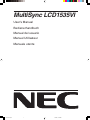 1
1
-
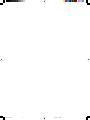 2
2
-
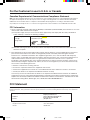 3
3
-
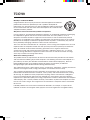 4
4
-
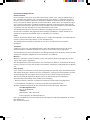 5
5
-
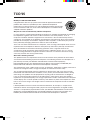 6
6
-
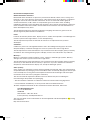 7
7
-
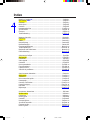 8
8
-
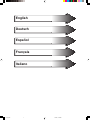 9
9
-
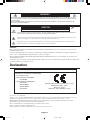 10
10
-
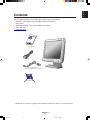 11
11
-
 12
12
-
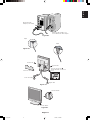 13
13
-
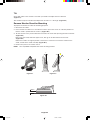 14
14
-
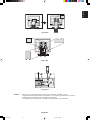 15
15
-
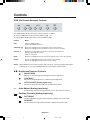 16
16
-
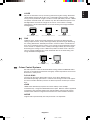 17
17
-
 18
18
-
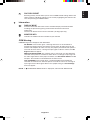 19
19
-
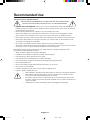 20
20
-
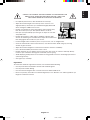 21
21
-
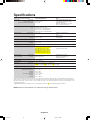 22
22
-
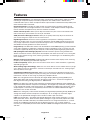 23
23
-
 24
24
-
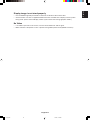 25
25
-
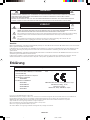 26
26
-
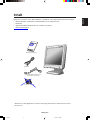 27
27
-
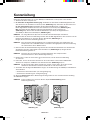 28
28
-
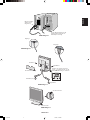 29
29
-
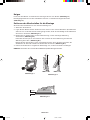 30
30
-
 31
31
-
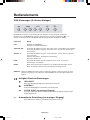 32
32
-
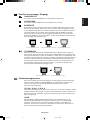 33
33
-
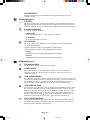 34
34
-
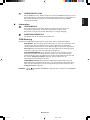 35
35
-
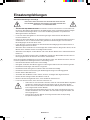 36
36
-
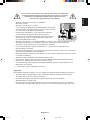 37
37
-
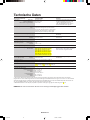 38
38
-
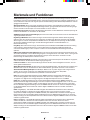 39
39
-
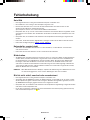 40
40
-
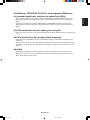 41
41
-
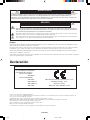 42
42
-
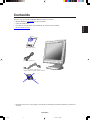 43
43
-
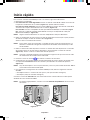 44
44
-
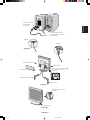 45
45
-
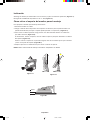 46
46
-
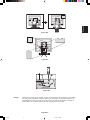 47
47
-
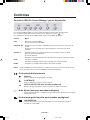 48
48
-
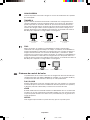 49
49
-
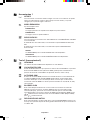 50
50
-
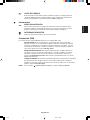 51
51
-
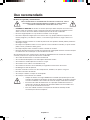 52
52
-
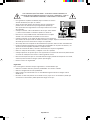 53
53
-
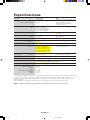 54
54
-
 55
55
-
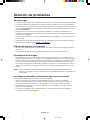 56
56
-
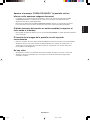 57
57
-
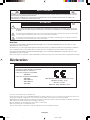 58
58
-
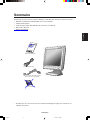 59
59
-
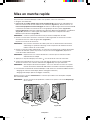 60
60
-
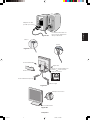 61
61
-
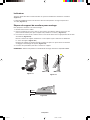 62
62
-
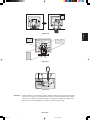 63
63
-
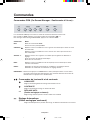 64
64
-
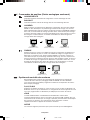 65
65
-
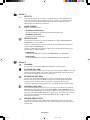 66
66
-
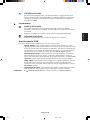 67
67
-
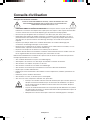 68
68
-
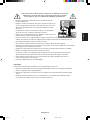 69
69
-
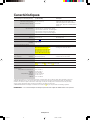 70
70
-
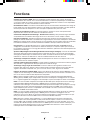 71
71
-
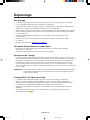 72
72
-
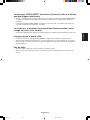 73
73
-
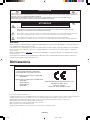 74
74
-
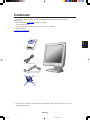 75
75
-
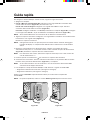 76
76
-
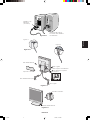 77
77
-
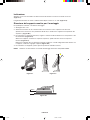 78
78
-
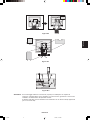 79
79
-
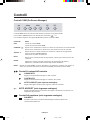 80
80
-
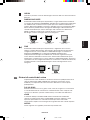 81
81
-
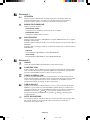 82
82
-
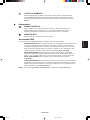 83
83
-
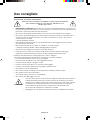 84
84
-
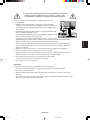 85
85
-
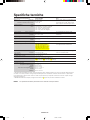 86
86
-
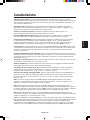 87
87
-
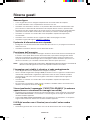 88
88
-
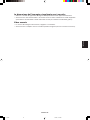 89
89
-
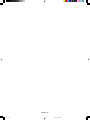 90
90
-
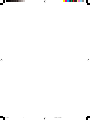 91
91
-
 92
92
NEC MultiSync® LCD1535VIBK Le manuel du propriétaire
- Catégorie
- Téléviseurs
- Taper
- Le manuel du propriétaire
- Ce manuel convient également à
dans d''autres langues
Documents connexes
-
NEC MultiSync® LCD1810XBK Le manuel du propriétaire
-
NEC LCD1880SX - MultiSync - 18.1" LCD Monitor Le manuel du propriétaire
-
NEC MultiSync® LCD1550XBK Le manuel du propriétaire
-
NEC MultiSync® LCD1850EBK Le manuel du propriétaire
-
NEC LH-18S02-BK2 Le manuel du propriétaire
-
NEC MultiSync LCD1550X Le manuel du propriétaire
-
NEC LCD1850X Manuel utilisateur
-
NEC MultiSync® LCD1550VM Le manuel du propriétaire
-
NEC LCD1510V Manuel utilisateur
-
NEC MultiSync® LCD2010X BK Le manuel du propriétaire